3 maneiras de adicionar outro e-mail ao iPhone
Miscelânea / / July 29, 2023
Se você usa vários endereços de e-mail de diferentes serviços, como Gmail, Outlook, iCloud etc., convém adicioná-los ao seu iPhone. Mas se você abrir o aplicativo de e-mail, você não verá nenhuma opção para adicionar outro e-mail. Então, como alguém adiciona outro e-mail ao iPhone? Bem, você tem que fazer isso em Configurações. Vamos verificar diferentes maneiras de adicionar um e-mail ao iPhone.
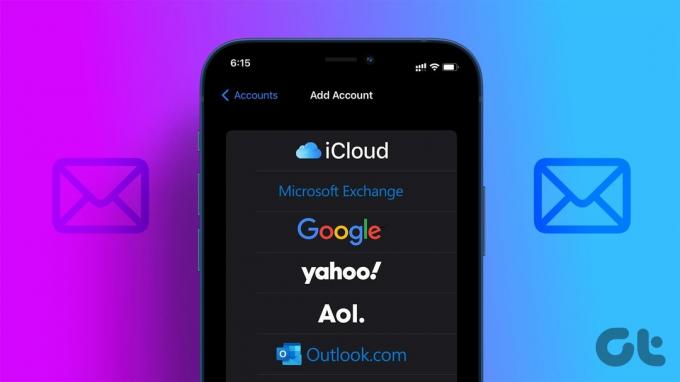
Adicionar vários endereços de e-mail também é útil se você tiver contas profissionais e pessoais separadas. Para contas de trabalho, você pode adicionar endereços de e-mail manualmente adicionando configurações de host. Além disso, você pode usar várias contas de e-mail para sincronizar contatos, calendário, notas, etc.
Método 1: usando ID de e-mail e senha
Nesse método, basta adicionar seu endereço de e-mail e senha, e sua conta de e-mail será adicionada ao aplicativo Mail. Este método funcionará para a maioria dos usuários.
Siga estas etapas para adicionar outro e-mail (Gmail, Outlook e outros) ao seu iPhone.
Passo 1: Abra o aplicativo Configurações no seu iPhone.
Passo 2: Vá para Mail, seguido de Contas.

Etapa 3: Toque em Adicionar conta. Você verá os diferentes tipos de serviços de e-mail que pode adicionar, como iCloud, Gmail, Yahoo, Outlook, etc.
Passo 4: Toque no serviço preferido.

Passo 5: Digite os detalhes de login do ID de e-mail na próxima tela e pressione o botão Avançar.

Passo 6: Se você vir um botão Salvar após adicionar os detalhes de login, toque nele.
É isso. Você adicionou com sucesso outro e-mail ao seu iPhone. Da mesma forma, você pode adicionar várias contas de e-mail do mesmo ou de outro provedor de e-mail.
Dica: Aprender como adicionar uma assinatura no aplicativo Correio.
Método 2: Use as configurações de e-mail para adicionar outro e-mail
Outra maneira de adicionar uma conta de e-mail ao Apple Mail no iPhone é adicionando as configurações de e-mail. Este método é útil se você precisar adicionar seu e-mail de trabalho manualmente, configurar um provedor de e-mail menos comum ou adicionar serviços de e-mail como GoDaddy em seu iPhone.
Siga estas etapas para configurar um e-mail no seu iPhone inserindo suas configurações:
Passo 1: No aplicativo Configurações do seu iPhone, toque em Mail, seguido de Contas.

Passo 2: Toque em Adicionar conta seguido de Outro.

Etapa 3: Toque em Adicionar conta de e-mail e insira detalhes básicos como nome, e-mail, senha e descrição. Toque em Avançar.
O aplicativo Mail tentará primeiro fazer login automaticamente usando os detalhes fornecidos na etapa acima. Se isso funcionar, muito bem. O e-mail será adicionado ao seu iPhone.

Passo 4: No entanto, se isso não funcionar, você será levado para a tela onde precisa inserir as configurações do servidor de e-mail de entrada e saída. Você também precisará selecionar entre o serviço IMAP ou POP. Todos esses detalhes serão fornecidos pelo seu provedor de e-mail. Toque em Avançar ou Salvar para confirmar os detalhes.

Passo 5: Se você for levado para a tela onde vê um botão de alternância de e-mail, ative-o e pressione o botão Salvar.
É isso. A conta de e-mail aparecerá no aplicativo Mail.
Método 3: Adicionar outra conta do Gmail ao iPhone
Você pode usar as etapas mencionadas no método 1 para adicionar outra conta do Gmail no seu iPhone. Mas você também pode usar o aplicativo Gmail para adicionar outras contas do Gmail no seu iPhone.
Passo 1: Abra o aplicativo do Gmail no seu iPhone.
Passo 2: Toque no ícone da foto do perfil no canto superior direito e selecione Adicionar outra conta no menu.

Etapa 3: Selecione Google e insira suas credenciais de e-mail nas telas a seguir.

Passo 4: Depois que várias contas forem adicionadas, toque no ícone da foto do perfil e selecione a conta do Gmail preferida para alternar entre várias contas no aplicativo do Gmail no seu iPhone.
Da mesma forma, você pode usar outro aplicativo de terceiros para adicionar várias contas de e-mail ao seu iPhone.

Dica: Confira a melhores dicas para usar o Gmail no iPhone.
Como acessar e alternar entre várias contas de e-mail no iPhone
Passo 1: Abra o aplicativo Mail no seu iPhone.
Passo 2: Toque na seta Voltar no canto superior esquerdo para ver todas as contas de e-mail adicionadas ao aplicativo Mail. Toque em Caixa de entrada na conta cujos e-mails você deseja verificar.

Dica: Aprender como organizar e-mails no seu iPhone.
Como definir uma conta de e-mail padrão no Mail
Para alterar o endereço de e-mail padrão usado para enviar e-mails, siga estas etapas:
Passo 1: abra Configurações no seu telefone.
Passo 2: Vá para o correio.
Etapa 3: Role para baixo até a seção Compondo e selecione Conta padrão.

Passo 4: Selecione a conta que deseja manter como conta padrão.

Dica: Se você quiser alterar o endereço de e-mail do remetente ao redigir um novo e-mail, toque no campo De no aplicativo Mail. Todos os endereços de e-mail adicionados ao seu iPhone serão exibidos. Selecione aquele que você deseja usar. Além disso, saiba como corrigir iPhone não envia emails.
Como remover uma conta de e-mail do iPhone
Passo 1: Abra Configurações e vá para Mail, seguido de Contas.

Passo 2: Toque no provedor de e-mail que você deseja excluir.
Etapa 3: Pressione o botão Excluir conta. Confirme no pop-up que aparece.

Dica: Aprender como corrigir o iPhone não recebendo e-mails.
Perguntas frequentes sobre como adicionar e-mail ao iPhone
Depois de adicionar a conta de e-mail, volte para Configurações > Mail > Contas. Toque na conta de e-mail e verifique se a alternância ao lado de Mail está ativada. Além disso, tente reiniciar o iPhone.
Você pode usar apenas um ID Apple como conta padrão do iCloud. No entanto, você pode adicionar vários IDs da Apple para sincronizar seu calendário, e-mail ou contatos. Use as etapas mencionadas no método 1 para adicionar outro ID Apple. Selecione iCloud na lista de provedores de e-mail.
Hora de enviar e-mails
Esperamos que este guia tenha ajudado você a adicionar e-mails ao seu iPhone e gerenciá-los com eficiência. Depois de adicionar e-mail ao seu iPhone, saiba como criar grupos de e-mail. Além disso, saiba como cancelar envio ou agendar um e-mail do seu iPhone.
Última atualização em 25 de julho de 2023
O artigo acima pode conter links de afiliados que ajudam a apoiar a Guiding Tech. No entanto, isso não afeta nossa integridade editorial. O conteúdo permanece imparcial e autêntico.

Escrito por
Mehvish Mushtaq é formado em engenharia da computação. Seu amor por Android e gadgets a fez desenvolver o primeiro aplicativo Android para a Caxemira. Conhecida como Dial Kashmir, ela ganhou o prestigioso prêmio Nari Shakti do Presidente da Índia pelo mesmo. Ela escreve sobre tecnologia há muitos anos e seus setores favoritos incluem guias de instruções, explicações, dicas e truques para Android, iOS/iPadOS, Windows e aplicativos da web.



